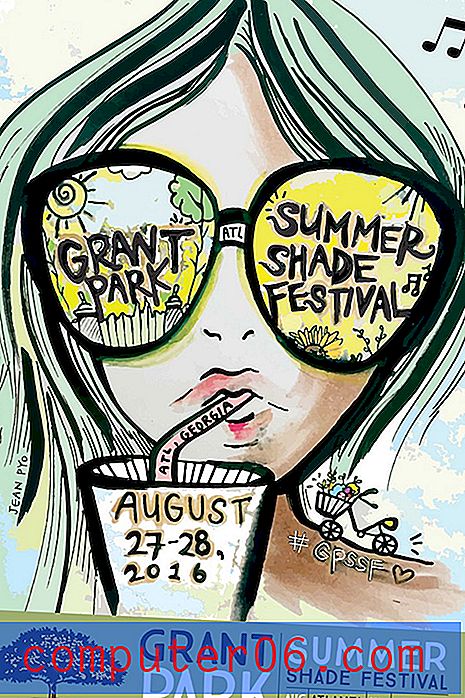Como mostrar células ocultas no Excel 2013
Os criadores de pasta de trabalho do Excel geralmente ocultam linhas ou colunas que contêm informações irrelevantes ou informações que não são importantes para a tarefa que está sendo executada no momento. Isso facilita a leitura da planilha e evita erros que possam ocorrer devido a mal-entendidos.
Mas as células contidas em linhas ou colunas podem eventualmente ser úteis mais tarde ou podem conter informações que fazem parte de uma fórmula e precisam ser atualizadas. Nesses cenários, é essencial que as células ocultas sejam ocultas para que possam ser modificadas. Felizmente, você pode seguir algumas etapas simples para mostrar todas as linhas e colunas em uma planilha do Excel 2013 que foram ocultadas anteriormente.
Exibir todas as células ocultas no Microsoft Excel 2013
As etapas deste tutorial mostrarão como mostrar todas as linhas e colunas da planilha do Excel que estão ocultas no momento. As células individuais não podem ser ocultadas; portanto, você precisará exibir novamente a linha ou coluna que continha as informações ocultas que você precisa visualizar. Você pode ler este artigo para aprender a exibir seletivamente apenas uma única linha ou coluna. Caso contrário, continue abaixo.
Etapa 1: abra sua planilha no Excel 2013.
Etapa 2: clique na célula no canto superior esquerdo da planilha.

Etapa 3: Clique na guia Início na parte superior da janela.
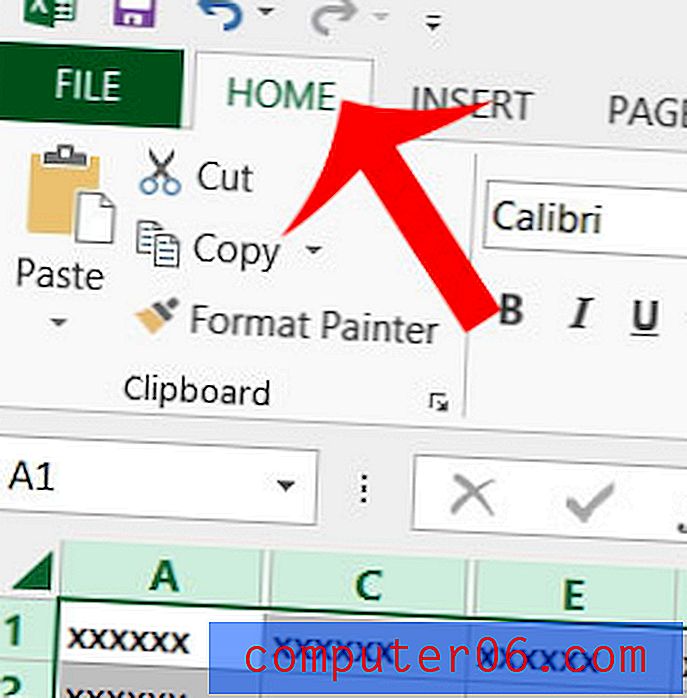
Etapa 4: Clique no menu suspenso Formato na seção Células da faixa de opções de navegação.
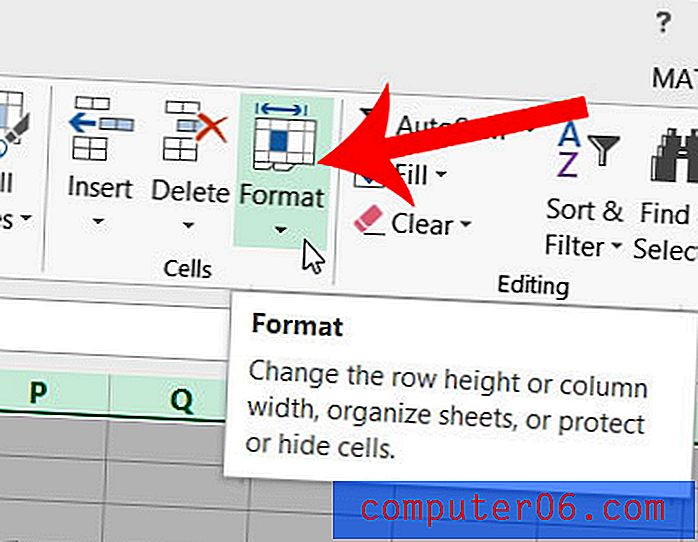
Etapa 5: clique na opção Ocultar e exibir, em seguida, clique em Exibir linhas .
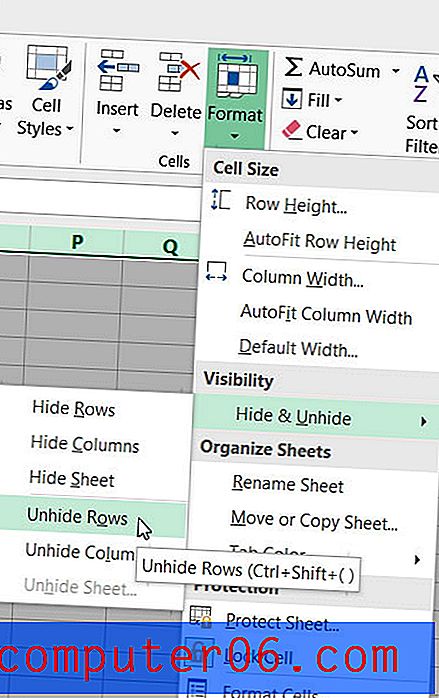
Etapa 6: repita as etapas 4 e 5, mas clique na opção Exibir Ocultar Colunas .
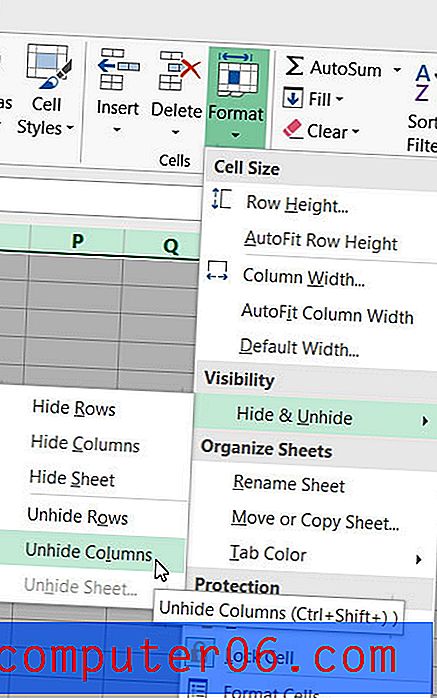
Há linhas ou colunas em sua planilha que você deseja ocultar? Leia aqui e saiba como.